
Kazalo:
- Avtor John Day [email protected].
- Public 2024-01-30 12:08.
- Nazadnje spremenjeno 2025-01-23 15:10.
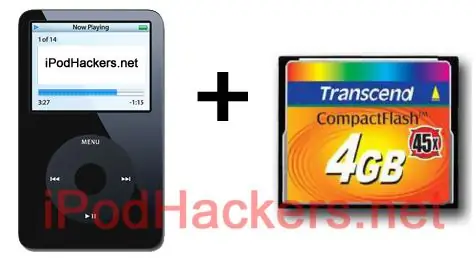
Morda ste videli moje druge Instructables o tem, kako spremeniti iPod iPod Mini in 4G iPod v uporabo CF, in se spraševali, ali bi lahko storili enako z iPod Video. Opomba: Nekatera navodila so zelo podobna (če ne ista) drugim iPodom, zato se ne čudite, če se ponovim … Vsi imamo ali poznamo nekoga, ki ima iPod z mrtvim trdim diskom. Seveda lahko preprosto kupite drug pogon, vendar ste spet pri istih, lačnih, krhkih, vrtljivih medijih, ki so nagnjeni k napakam. Namesto tega nadgradite iPod za uporabo bliskovnega pomnilnika. Seveda lahko na trdi disk shranite vseh 30.000 vaših pesmi, vendar tudi kartica s 4 GB lahko shrani več kot 24 ur glasbe - pesmi običajno zamenjam dovolj pogosto, da mi ni treba vedno nositi več kot 20 koncertov skladb. Na iPodHackers.net si lahko ogledate tudi moj novi Bluetooth 5G iPod Video
1. korak: Kaj potrebujete



1) Za razliko od mojih drugih navodil, kjer sem pokazal, kako nadgraditi vaš iPod Mini s pomnilnikom Flash, trdega diska ne morete preprosto zamenjati z bliskovno kartico. 1,8 -palčni vmesnik pogona in CF sta si podobna, vendar boste potrebovali adapter za premostitev vmesnika s kartice na priključek HD na iPod -u. Iskanje adapterja je bil najtežji del tega postopka. Čeprav lahko dobite adapterje za 4G iPod poceni na eBayu, Tarkan Akdam je po mojem mnenju edina oseba na svetu, ki prodaja zanesljiv adapter za iPod Video 5. generacije. Pridobite si svojega TUKAJ. Ne jokajte k meni, če uporabljate kakšen poceni tajvanski adapter in izgorete vaš iPod! 2) Orodje za odpiranje iPod-a (plastična orodja brez oznak in/ali izvijač s plosko glavo). Tarkan vam bo ob nakupu poslal komplet le-teh. 3) Potrebovali boste tudi lepilo za vroče taljenje ali dvostranski penasti trak. 4) Seveda boste potrebovali popolnoma kompatibilno bliskovno kartico ATA, kompatibilno. Vsaka velikost bo delovala, vendar lahko od tega pisanja dobite kartice velikosti 8 GB za manj kot 60 USD. Imel sem veliko sreče s Transcendom in Sandiskom. specifikacije, ne bodo delovale vse kartice. 5) Oh ja, poskrbite, da boste začeli s popolnoma delujočim iPo -jem d! Ne predvidevajte, da ima pokvarjena enota, ki ste jo kupili pri eBayu, preprosto slab pogon.
Korak: Odprite svoj iPod




Obstaja dobesedno na tisoče DIY vodnikov in vadnic o tem, kako pravilno odpreti iPod, zato se tukaj ne bom spuščal. Predvidevam, da če ste pripravljeni narediti ta kramp na svojem iPod -u, ga že poznate ali z lahkoto ugotovite, kako ga odpreti. Ni treba posebej poudarjati, da je iPod video malo težje odpreti kot 4G imo. Zato držite stikalo, da ga držite, vzemite si čas in ga ne zlomite!
Moram vas opozoriti, da če še niste odprli enote 5G, je ne odtrgajte, ko odprete ohišje. Baterija je priključena s tračnim kablom v spodnjem desnem kotu (ipod obrnjen navzdol). Z majhnim izvijačem ali drugim orodjem povlecite konektor, da sprostite kabel. Za to sem naredil lastno orodje, saj menim, da manj obremenjuje priključek.
3. korak: Pripravite bliskovno kartico in adapter




Adapter položite na mizo in priključite kartico CF. Prepričajte se, da je popolnoma nameščen in da nožice niso upognjene.
Adapter je zasnovan tako, da se popolnoma prilega okvirju iPod -a, zato ni potrebe po dodatnem lepilu ali traku, da ga držite na svojem mestu, vendar je odvisno od vas.
4. korak: Odstranite trdi disk in namestite kartico CF



Bodite previdni, ne izvlecite samo starega trdega diska!
Odstranite dva gumijasta odbijača, ju vrzite. Pogon previdno zložite nazaj, kot je prikazano. Nato odstranite pogon tako, da povlečete zaklepni jeziček na priključku ZIF pogona in ločite pogon od kabla. Spustite sklop adapterja/kartice v iPod in vstavite tračni kabel v priključek ZIF adapterja. Ko je tračni kabel popolnoma nameščen, uporabite enakomerno silo po celotnem zaklepnem drogu, da se zaskoči. Ne pritiskajte samo na sredino, sicer se lahko zlomite!
5. korak: Preizkusite funkcionalnost IPoda in ga obnovite
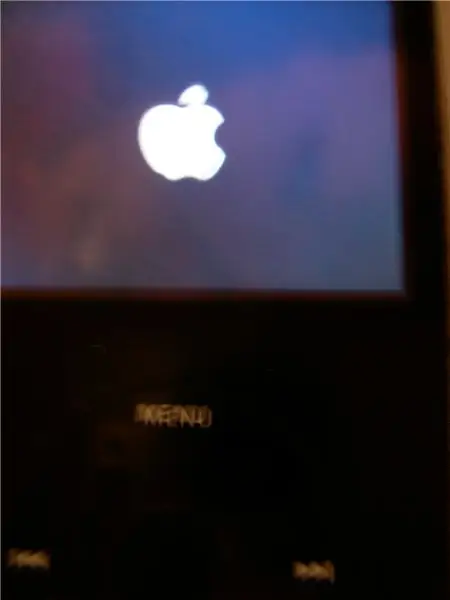

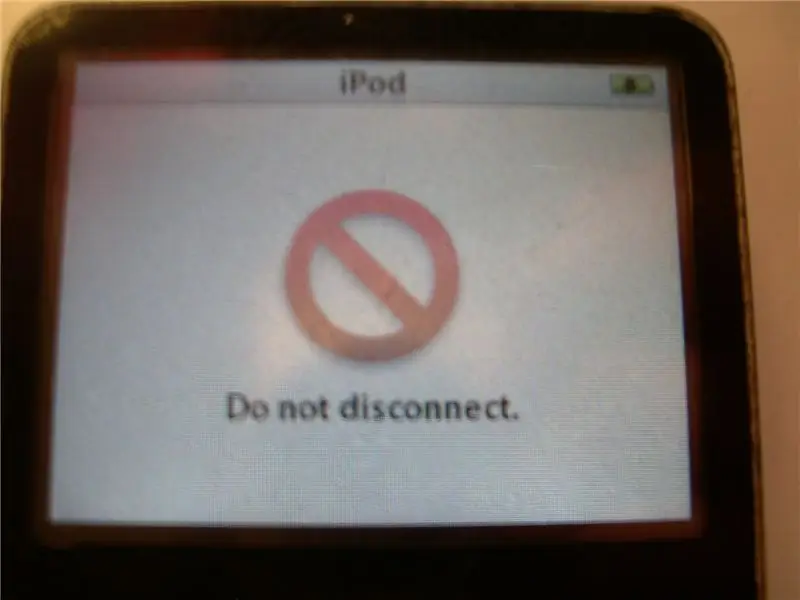
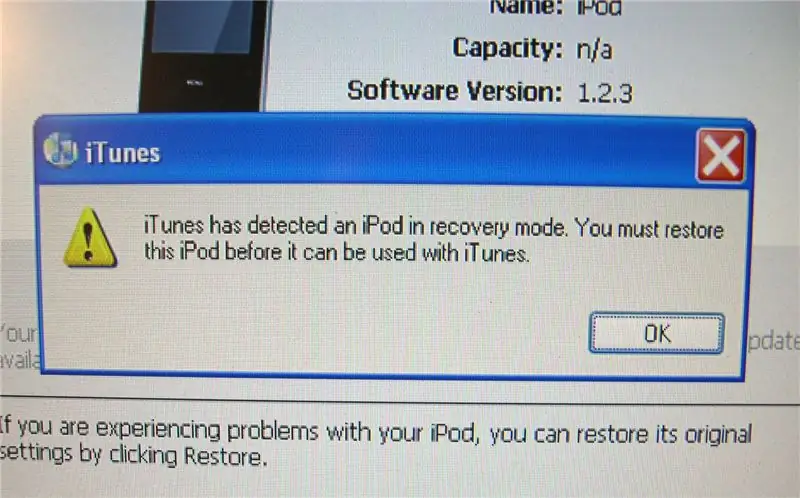
Ponovno priključite baterijo in previdno sestavite kose iPod -a, vendar jih še vedno ne zaprite.
IPod priključite v računalnik s priključkom za priklopno enoto. Če se iTunes ne odpre samodejno, to storite zdaj. Trenutno bi moral iTunes prepoznati vaš iPod in vam dati možnost, da iPod obnovite na njegove prvotne nastavitve. Zaporedje dogodkov bo približno tako, kot je prikazano na slikah. Ko je postopek obnovitve končan, bo vaš iPod prikazal sporočilo, da je naprava obnovljena in bi se morala pojaviti na vašem seznamu naprav iTunes. Naložite nekaj pesmi in jih preizkusite. Če je vse v redu, zaprite iPod in uživajte!
6. korak: Pred in po
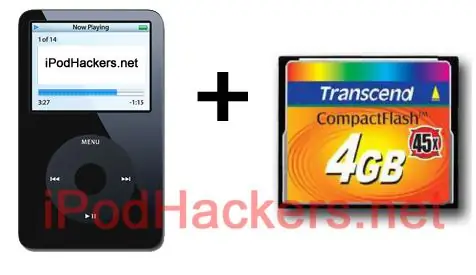
Nekaj razlik med staro enoto HD in mojo novo različico bliskavice: iPod zdaj tehta približno 20% manj! iPod je zdaj veliko bolj robusten in ne bo več trpel zaradi okvare trdega diska, ki ga povzroči šok. Zdaj pa pojdite in si naredite iPod Boombox po meri in obiščite www.iPodHackers.net! Hvala Tarkanu Akdamu za njegovo podporo in nasvete pri izdelavi tega navodila. Preglejte moja druga navodila za več vdorov v iPod.
Priporočena:
Kako pretvoriti videoposnetek YouTube v melodijo zvonjenja za iPhone v ITunes 12.5: 17 korakov

Kako pretvoriti videoposnetek YouTube v melodijo zvonjenja za iPhone v ITunes 12.5: Ta navodila so bila napisana za uporabnike Mac. Za uporabnike osebnih računalnikov se lahko razlikujejo
Kako narediti videoposnetek z zelenim zaslonom iz aplikacije: 5 korakov

Kako narediti videoposnetek z zelenim zaslonom iz aplikacije: V tem navodilu vam bom pokazal, kako narediti in uporabiti zeleni zaslon za fotografiranje in videoposnetke. Obstaja več aplikacij z zelenim zaslonom, s katerimi lahko dosežete pravi učinek. Potrebni materiali: Snemalna naprava za video (lahko je iPod, iPad, o
Pretvorite svoj iPod iPod 4. generacije za uporabo bliskovnega pomnilnika: 6 korakov (s slikami)

Pretvorite svoj iPod iPod 4. generacije za uporabo bliskovnega pomnilnika: Vsi imamo ali poznamo nekoga, ki ima iPod z mrtvim trdim diskom. Seveda lahko preprosto kupite drug pogon, vendar ste spet pri istih, lačnih, krhkih, vrtljivih medijih, ki so nagnjeni k napakam. Namesto tega nadgradite iPod za uporabo bliskovnega pomnilnika. Su
Shranite planet in svoj žep. $$ Pretvorite svoj poceni digitalni fotoaparat P&S v polnilno napravo: 4 koraki (s slikami)

Shranite planet in svoj žep. $$ Pretvorite svoj poceni digitalni fotoaparat P&S v polnilno baterijo: Pred leti sem kupil digitalni fotoaparat Dolphin Jazz 2.0 milijona slikovnih pik, ki je imel dobre lastnosti in ceno. Apetit je imel tudi po AAA baterijah. Ne tisti, ki bi se oddaljil od izziva, mislil sem, da ga bom spremenil tako, da bo uporabil baterijo za ponovno polnjenje, da ne bo več zapravljal
Kako premakniti svoj iPod Touch (ali iPhone, če ste ga res zmotili), da se zaradi pomanjkanja pomnilnika neha zrušiti: 3 koraki

Kako naj vaš iPod Touch (ali iPhone, če ste ga res zmotili), da preneha zrušiti zaradi pomanjkanja pomnilnika: Pozdravljeni, uporabniki ipod touch in iphone. Ok, tako da sem prepričan, da imate vsi nekoliko osnovno razumevanje, kako deluje jabolčni iPod, kajne? Odprete aplikacijo. Ta aplikacija bo uporabljala kjer koli, morda na iPod touch 1G, 5-30 MB razpoložljivih
